YouTube - одна из самых популярных платформ для просмотра и загрузки видео. Множество пользователей не только смотрят видео на YouTube, но и сами выкладывают контент. Если вы хотите создать свой аккаунт на YouTube, чтобы иметь возможность загружать видео и взаимодействовать с другими пользователями, вы можете сделать это прямо со своего мобильного телефона.
Создание аккаунта на YouTube на телефоне очень простое. Вам понадобится только установленное приложение YouTube на вашем телефоне и доступ к интернету. Если у вас уже есть учетная запись Google, вы можете использовать ее для входа на YouTube или создать новый аккаунт. Если у вас еще нет учетной записи Google, сначала вам нужно будет создать ее, а затем использовать ее для входа на YouTube.
Для создания новой учетной записи на YouTube вы должны запустить приложение YouTube на своем телефоне и выбрать вход. Затем нажмите на кнопку "Создать аккаунт". Вам будет предложено либо выбрать существующий адрес электронной почты, либо создать новый. Затем вам нужно будет ввести свое имя и выбрать пароль для вашей новой учетной записи. Не забудьте сохранить пароль в безопасном месте. После этого вы будете перенаправлены на страницу настроек аккаунта, где вы сможете добавить фото профиля и настроить другие параметры, если захотите. Теперь у вас есть свой аккаунт на YouTube и вы можете взаимодействовать с другими пользователями, загружать видео и подписываться на понравившиеся каналы.
Шаги для создания аккаунта на YouTube на телефоне
Создание аккаунта на YouTube на вашем телефоне может быть легким процессом, если вы следуете следующим шагам:
Шаг 1: | Откройте приложение YouTube на своем телефоне. Если у вас нет приложения, загрузите его из магазина приложений. |
Шаг 2: | Нажмите на значок профиля в правом верхнем углу экрана. |
Шаг 3: | Выберите "Войти" или "Создать аккаунт", если у вас еще нет учетной записи Google. |
Шаг 4: | Выберите "Создать аккаунт" и введите необходимую информацию, такую как имя, фамилию и дату рождения. |
Шаг 5: | Ведите действующий адрес электронной почты и создайте пароль для вашего аккаунта. |
Шаг 6: | Выберите "Далее" и примите условия использования и политику конфиденциальности. |
Шаг 7: | В случае необходимости подтвердите свою учетную запись с помощью СМС-кода или электронной почты. |
Шаг 8: | Поздравляю! Вы успешно создали аккаунт на YouTube на своем телефоне. Теперь вы можете загружать видео, оставлять комментарии и подписываться на другие каналы. |
Перейдите в приложение YouTube на телефоне

Для создания аккаунта на YouTube на телефоне, сначала откройте приложение Google Play или App Store и установите приложение YouTube, если оно еще не установлено у вас на устройстве.
Затем найдите иконку YouTube на главном экране вашего телефона или в списке приложений и нажмите на нее, чтобы запустить программу. Если вы уже использовали приложение YouTube ранее, то вам необходимо войти в свою учетную запись, а если нет, то можно пропустить этот шаг.
Как только вы открыли приложение YouTube, нажмите на значок "Профиль" в верхнем правом углу экрана. Обычно это иконка с изображением человеческой головы или фотографии профиля, если вы уже установили фото. Если вы вошли в свою учетную запись ранее, вы будете автоматически перенаправлены на главный экран канала.
После этого пролистайте вниз до раздела "Войти". В некоторых случаях этот раздел может отображаться в виде текста, например, "Вы вошли как...", и для создания новой учетной записи вам нужно будет сначала выйти из текущей. После того как вы найдете раздел "Войти", нажмите на него. Вы увидите всплывающее окно со списком доступных опций входа.
На этапе "Войти" есть опция "Создать аккаунт". Нажмите на этот пункт, чтобы начать процесс создания нового аккаунта на YouTube.
Далее вам потребуется ввести необходимые данные для вашей новой учетной записи, такие как имя пользователя, пароль, адрес электронной почты и т.д. Убедитесь, что вы вводите все данные верно и сохраните их в надежном месте.
После того как вы завершите ввод данных, нажмите кнопку "Далее" или "Создать аккаунт", чтобы подтвердить создание нового аккаунта на YouTube. После этого вы сможете настроить свой новый канал, загрузить видео и обмениваться контентом с другими пользователями YouTube.
Нажмите на иконку "Войти"
Чтобы создать аккаунт на YouTube с телефона, вам нужно найти иконку "Войти" на главной странице приложения YouTube. Обычно она находится в правом верхнем углу экрана.
После того как вы нашли иконку "Войти", нажмите на нее один раз. Это откроет окно с различными вариантами входа в аккаунт, такими как использование имеющегося аккаунта Google или создание нового аккаунта YouTube.
Если у вас уже есть аккаунт Google, вы можете выбрать опцию "Вход через Google". При этом вам не нужно будет вводить новые данные, а YouTube автоматически свяжет ваш аккаунт с аккаунтом Google.
Если вы хотите создать новый аккаунт YouTube, то выберите опцию "Создать аккаунт". Затем следуйте инструкциям на экране, чтобы указать необходимую информацию, такую как ваше имя, фамилию, электронную почту и пароль.
После того как вы пройдете все шаги и успешно создадите аккаунт, вы сможете войти в него и использовать все функции YouTube с вашего телефона.
Выберите "Создать аккаунт"
Чтобы создать аккаунт на YouTube с помощью телефона, вам необходимо:
- Открыть приложение YouTube на своем телефоне.
- На главной странице приложения найдите иконку "Аккаунт" в нижней части экрана и нажмите на нее.
- В открывшемся меню выберите "Войти".
- Внизу экрана появится список доступных аккаунтов. Прокрутите вниз и выберите опцию "Создать аккаунт".
- Вам будет предложено заполнить форму регистрации с вашими персональными данными, такими как имя, фамилия, дата рождения и т.д. Добавьте нужную информацию.
- Выберите адрес электронной почты, который будет использоваться в качестве имени пользователя вашего аккаунта.
- Задайте надежный пароль, который будет служить для защиты вашего аккаунта.
- После заполнения всех необходимых полей нажмите кнопку "Далее" или "Готово". Ваш аккаунт на YouTube будет создан.
Теперь вы можете пользоваться своим новым аккаунтом на YouTube и наслаждаться просмотром видео или загружать свои собственные ролики!
Введите ваше имя и фамилию
Убедитесь, что вы вводите ваше полное имя и фамилию без сокращений или никнеймов. Однако, если вы предпочитаете использовать псевдоним, который является уже устоявшимся и широко известным, вы можете указать его вместо вашего полного имени.
Выбор правильного имени и фамилии для вашего аккаунта на YouTube может быть важным, поскольку это поможет вам строить идентификацию и марку для вашего контента. Вы можете использовать свое реальное имя и фамилию, если вы создаете персональный канал, или выбрать название, которое отражает тематику вашего канала, если это канал на определенную тему или бренд.
Укажите вашу дату рождения

На этом этапе создания аккаунта на YouTube вам потребуется указать вашу дату рождения. Это необходимо для подтверждения вашего возраста и соблюдения правил и политики сервиса, которые ограничивают некоторые функции и контент для несовершеннолетних пользователей.
Кроме того, информация о вашей дате рождения поможет YouTube предлагать вам более релевантный контент и персонализированные рекомендации. Будьте внимательны при указании своей даты рождения и убедитесь, что она соответствует вашему реальному возрасту, чтобы избежать ограничений и проблем с вашим аккаунтом в будущем.
Выберите вашу страну проживания

Для создания аккаунта на YouTube необходимо указать вашу страну проживания. Выберите страну из списка ниже:
| Страна | Код страны |
|---|---|
| Россия | RU |
| США | US |
| Великобритания | GB |
| Германия | DE |
| Франция | FR |
| Италия | IT |
Выберите код страны, соответствующий вашей стране проживания, чтобы аккаунт был корректно создан.
Создайте уникальное имя пользователя
При создании аккаунта на YouTube на вашем телефоне, одним из первых шагов будет выбор уникального имени пользователя. Имя пользователя будет использоваться для идентификации вашего канала и отображаться в комментариях, плейлистах и других областях платформы.
При выборе имени пользователя важно учесть несколько моментов:
- Имя пользователя должно быть уникальным и не занятым другими пользователями.
- Помните, что имя пользователя будет отображаться всем пользователям YouTube, поэтому выберите имя, которое отражает вашу личность или тематику вашего канала.
- Имя пользователя должно быть легким для запоминания и написания, чтобы пользователи могли легко найти ваш канал и вспомнить его имя.
Можно использовать ваше реальное имя или псевдоним, а также добавить числа, символы или специальные символы в имени пользователя, если они ему необходимы. Однако, имейте в виду, что слишком сложное или запутанное имя пользователя может быть трудно запомнить и может не привлечь столько подписчиков, сколько вы хотели бы иметь.
Выбор уникального имени пользователя - важный шаг при создании аккаунта на YouTube, и его можно изменить позже, но не часто. Поэтому, лучше потратить время и выбрать имя пользователя, которое лучше всего подходит к вашим целям на этой платформе.
Введите защищенный пароль
1. Длина пароля: Используйте пароль длиной не менее 8 символов. Чем длиннее пароль, тем сложнее его подобрать злоумышленнику. | 2. Сочетание символов: Используйте комбинацию символов верхнего и нижнего регистра, цифр и специальных символов (#, $, % и др.) для создания более сложного пароля. |
3. Не используйте очевидные пароли: Избегайте использования очевидных паролей, таких как дата рождения, имена, последовательные числа и т.д. Это делает ваш аккаунт уязвимым. | 4. Регулярно меняйте пароль: Чтобы поддерживать высокий уровень безопасности, рекомендуется периодически менять пароль. Не используйте один и тот же пароль для разных аккаунтов. |
После ввода пароля не забудьте сохранить его в надежном и недоступном для посторонних месте. Это поможет избежать несанкционированного доступа к вашему аккаунту.
Подтвердите ваш номер телефона
Чтобы подтвердить свой номер телефона, вам необходимо будет следовать простой процедуре:
| Шаг 1: | Откройте приложение YouTube на своем телефоне и войдите в свою учетную запись. |
| Шаг 2: | Перейдите в настройки вашего аккаунта, нажав на значок профиля в правом верхнем углу экрана. |
| Шаг 3: | Выберите пункт "Настройки аккаунта" в выпадающем меню. |
| Шаг 4: | В разделе "Безопасность" найдите опцию "Подтверждение номера телефона" и нажмите на нее. |
| Шаг 5: | Вам может быть предложено ввести пароль учетной записи для подтверждения. Введите пароль и нажмите "Далее". |
| Шаг 6: | Введите свой номер телефона с указанием кода страны и нажмите "Получить код подтверждения". |
| Шаг 7: | Вам будет отправлено SMS-сообщение с кодом подтверждения. Введите полученный код и нажмите "Подтвердить". |
После успешного подтверждения вашего номера телефона, вы сможете использовать все функции и возможности аккаунта на YouTube.
Принимайте условия использования и завершите создание аккаунта
После ввода всех необходимых данных для создания аккаунта на YouTube, вам нужно принять условия использования платформы. Чтобы это сделать, прокрутите страницу вниз и ознакомьтесь с ними внимательно. Условия использования помогут вам понять основные правила использования сервиса YouTube, а также определить, каким образом ваша личная информация будет обрабатываться.
После ознакомления с условиями использования важно отметить, что вы согласны с ними и готовы их выполнить. Для этого возможно потребуется нажать на специальную галочку или кнопку, указанную на странице. Некоторые из этих условий могут включать дополнительные детали, поэтому имейте в виду, что непринятие или нарушение этих условий может привести к ограничению ваших возможностей или даже блокировке аккаунта.
После принятия условий использования, вы должны нажать на кнопку "Завершить" или аналогичную, чтобы завершить создание аккаунта. При этом произойдет проверка введенных данных и в случае успешной проверки вы будете перенаправлены на главную страницу YouTube, где сможете войти в свой новоиспеченный аккаунт и начать пользоваться всеми функциями и возможностями, предоставляемыми этой платформой.